微信语音消息怎么导入到电脑?微信语音导入到电脑播放教程一览
微信如果有重要的消息是文字消息的话还可以复制到电脑上来,如果是语音消息一般该怎么复制呢,下面小编就来给大家介绍一下微信语音导入到电脑播放教程一览,希望能帮助各位网友!
方法一览:
很多朋友将微信语音文件导出到电脑后,却发现使用任何播放器都无法播放这些文件,或者不知道如何将这些语音消息文件导出到电脑上来。其实微信语音消息并不是以通用的音频格式进行保存的,而是已一种语音消息专有的格式进行的保存,因此我们常用的播放器是无法播放这些语音消息的。由楼月软件开发的“楼月微信语音播放器”是一款免费的微信语音消息播放器,能够播放苹果手机和安卓手机中的微信语音记录,是目前网上唯一能够播放微信语音消息的免费软件,播放时界面如下图所示:

下面小编将分别介绍安卓手机和苹果手机微信语音消息的导出及播放方法。 一、安卓手机微信语音消息导出到电脑播放 1,将安卓手机连接到电脑上,然后将手机盘符下的tencent文件夹下的MicroMsg文件夹复制到电脑上
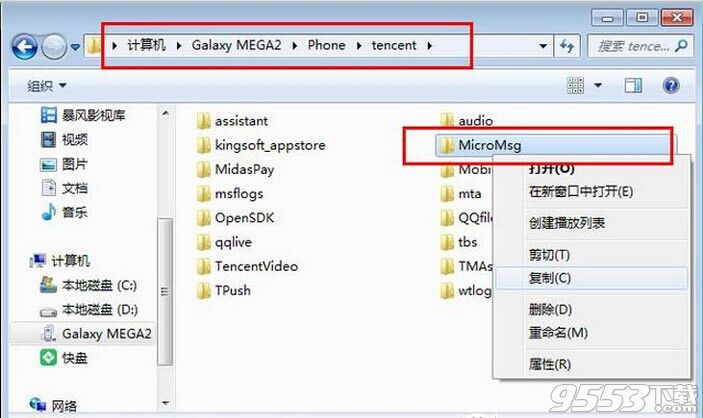
2,打开复制到电脑上的MicroMsg文件夹,然后进入voice2文件夹(该文件夹中保存了所有微信语音消息),然后会看到一些由2个字符组成的文件夹,依次点击进入,然后会看到后缀为.amr的微信语音消息,将微信语音消息拖拽到“楼月微信语音播放器”的软件窗口上即可开始播放,如下图所示:
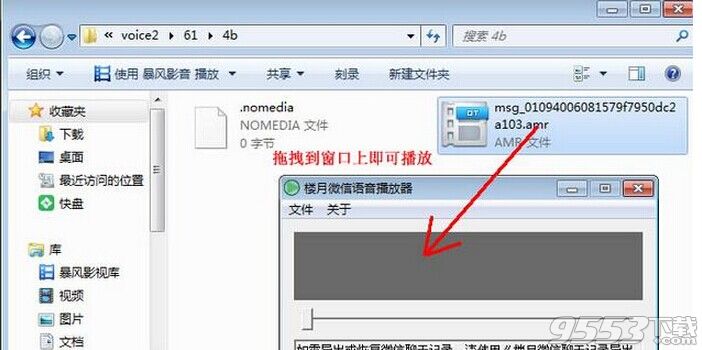
二、苹果手机微信语音消息导出到电脑播放 1,将苹果手机连接到电脑上,打开iTunes软件,然后按下图1234的顺序进行点击,将苹果手机中的所有数据备份到电脑上。 说明:备份需要比较久的时间,请耐心等待。
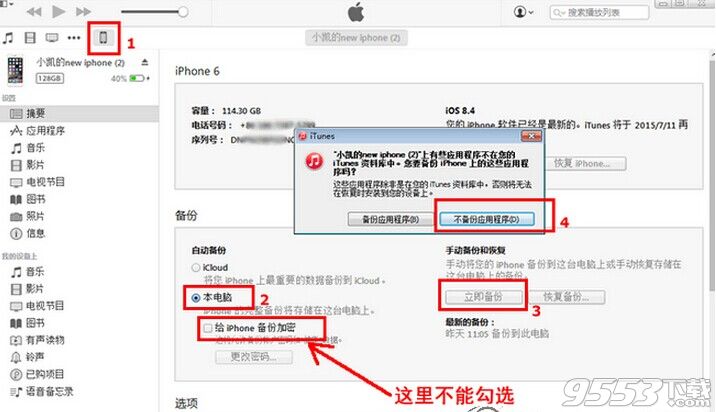
2,打开itools软件并点击“工具箱”“itunes备份管理”。
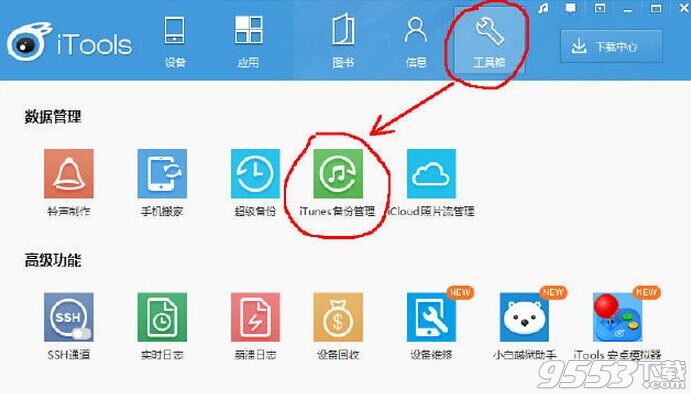
3,双击打开弹出窗口中看到的备份数据。
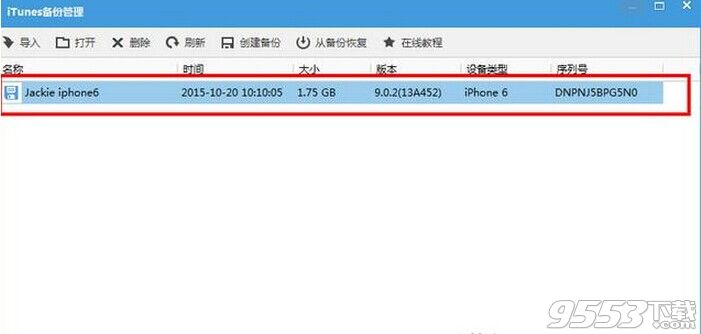
4,将var/mobile/Applications/com.tencent.xin/下的Documents文件夹导出到电脑上。

5,打开导出到电脑上的Documents文件夹,然后在该文件夹下可以看到一个或多个由32位字符串组成的文件夹,每一个32位字符组成的文件夹代表着在该手机上登陆过的一个微信号,任意点击一个后进入,然后会看到一个Audio文件夹,该文件夹中保存了所有微信语音消息,点击进入,然后又会看到很多个32位字符组成的文件夹,点击任意一个进入后,会看到一些.aud格式的文件,这些文件即为苹果手机中的微信语音文件,将任意一个文件拖拽到“楼月微信语音播放器”后,即可对该语音消息进行播放,如下图所示:
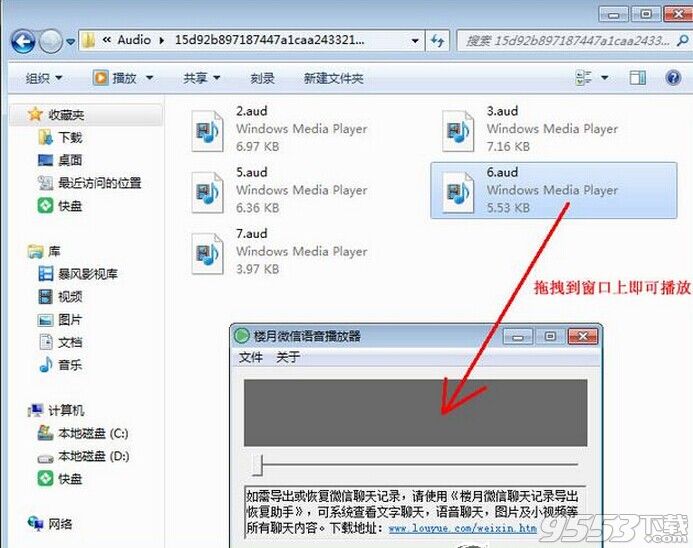
后记:楼月微信语音播放器除了可以播放微信语音消息外,还可将微信语音消息文件转换为wav格式的通用音频格式,如下图所示
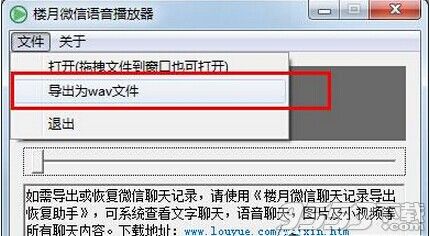
关键词: 微信
